Ez a bejegyzés főleg azoknak szól, akik nem akarnak tovább várni a hivatalos Froyo-ra, és elég bátornak érzik magukat ahhoz, hogy ROM-ot cseréljenek.
A Nordic ROM telepítését mutatom be, majd a következő bejegyzésben erre építve a CM7 telepítéséről lesz szó. Részletek a tovább mögött.
Fontos tudnivalók, olvasd el mielőtt elkezded!
a, Eredetileg a Motorola 2.51-es szoftvere volt a telefonomon. Ezt cseréltem le egy UK-s Froyo+cm7 beta4.1-re, majd azt cseréltem le Nordic+cm7 beta6-ra.
A gépemen Win7 x64 van. Ebben a környezetben működött az alábbi leírás.
b, Nem foglalkozok azzal, hogy vissza lehessen lépni korábbi verzióra, így ha a későbbiekben vissza szeretnéd tenni a 2.51-es ROM-ot, akkor keress olyan leírást, ami ezt is figyelmbe veszi. Ha jól tudom, akkor erről nem lehet visszalépni.
c, Fontos, hogy az akkumulátor teljesen fel legyen töltve, mert ha ROM cserélgetés közben merül le, akkor maximum önvédelmi fegyvernek tudod használni a telefonod!
d, Szintén lényeges, hogy minden fontos adatot (képek, videók, zenék, stb) ments le a számítógépedre, mert minden el fog veszni. Érdemes a memóriakártyáról is menteni a dolgokat és leformázni.
!!Figyelem!!
- Csak saját felelősségedre csináld végig a leírtakat, ha valamit rosszul csinálsz, akkor elromolhat a telefon, amiért természetesen nem vállalok felelősséget!
- Ha valamiben nem vagy biztos, akkor inkább kérdezz először!
- Garanciavesztéssel járhat a ROM csere!
- Az itt leírt módszert többször is végigcsináltam, és mindig jó volt, de ez nem jelenti azt, hogy nálad is probléma nélkül menni fog!
- Gondold át még egyszer, hogy szükséged van-e erre!
Amire szükséged lesz:
- Motorola handset USB driver (Operációs rendszerednek megfelelő (32bit vagy 64bit), a letöltéshez regisztrálnod)
- RSD Lite 4.9
- Nordic ROM (az oldal alján van, közvetlenebb link http://www.multiupload.com/BMX8KSF3QP, a letöltés után csomagold ki! Egy .sbf kiterjesztésű fájlt kell kapnod.
- Ugye nem felejtetted el teljesen feltölteni a telefont, és lementeni a fontos adatokat? Átgondoltad? Biztos, hogy megpróbálod? Ha igen, akkor kezdjük el!
- Először a telefon ne legyen csatlakoztatva a géphez!
- Telepítsd fel a Motorola handset USB drivert és az RSD Lite programot a számítógépedre! Ha már korábban megtetted ezt, akkor nem kell újra feltelepítened. Érdemes ilyenkor csatlakoztatni a telefont, hogy feltelepítse a szükséges drivereket. Amikor végzett, akkor húzd ki a telefonból az USB kábelt.
- Kapcsold ki a telefont, majd kapcsold be a bekapcsoló gombbal úgy, hogy nyomva tartod a hangerő le gombot! Ilyenkor megjelenik egy Android robot és a mellette lévő háromszögben egy felkiáltójel. Nyomd meg egyszerre a hangerő fel és le gombokat! Ekkor bejön a Recovery menü, amiben a hangerő gombokkal tudsz mozogni, és a bekapcsoló gombbal tudsz kiválasztani egy menüpontot.
- Menj a „Wipe cache partition„-ra, amikor végzett, akkor válaszd ki a „Wipe data/factory reset„-et, azon belül pedig a „Yes – delete all user data„-t. Ez egy kicsit hosszabb ideig tart, várd meg, amíg végez! Ezzel visszaállítottál mindent a gyári állapotra.
- Válaszd ki a „Reboot system now„-t! Itt előfordulhat egy olyan hiba, hogy megjelenik a Motorola logó, de nem lép tovább, esetleg folyamatosan újraindul. Ilyenkor vedd ki az akksit pár percre, majd tedd vissza, és lépj a következő pontra!
- Kapcsold ki a telefont, majd úgy kapcsold be a bekapcsoló gombbal, hogy nyomva tartod a hangerő fel gombot! Ezzel bootloader módba lépsz. Fontos, hogy ilyenkor nem tölt a telefon! Ha mindent jól csináltál, akkor egy fekete képernyőt látsz minimális szöveggel. A bal felső sarokban az van, hogy „Bootloader 09.10”, illetve lentebb írja, hogy „Connect USB”.
- Csatlakoztasd a telefont a számítógéphez. Ha korábban még nem csináltad ezt, akkor a Windows feltelepíti a szükséges drivereket. Amikor ez kész van, akkor indítsd el az RSD Lite-ot. Ha eddig mindent jól csináltál, akkor az RSD Lite-ban megjelenik a telefonod, és a Status oszlopban az van írva, hogy „Connected”:
- Ez után annyi a dolgod, hogy a Start gomb bal oldalán lévő három pontra kattintva kitallózod a Nordic ROM-ot, aminek .sbf kiterjesztése van, majd megnyomod a Start gombot, és vársz addig, amíg a Result oszlopban a „PASS” felirat jelenik meg az „In process” helyett. Normális esetben egyszer újraindul a telefon, és az új ROM töltődik be.
Nem normális esetben szintén újraindul, de az Android feliraton nem tud túllépni a telefon, és az RSD Lite Status oszlopában az van, hogy „Manual power up phone” vagy valami ilyesmi, nem emlékszem rá pontosan. Ne ess pánikba! Vedd ki az akksit, és pihentesd pár percig, majd ismételd meg a 4., 5. és 6. pontot (wipe cash és wipe data/factory reset, reboot), restart után mennie kell. Ha nem, akkor kezd elölről.
A hozzászólások között flc leírta, hogy mi a teendő, ha nem működne a fenti módszer:
„A 4. ponthoz tennék annyi kiegészítés, hogy nekem nem ment a recovery menübe való belépés a hangerő gombokkal. A megoldás ilyen esetben:
Érintsd meg a kijelző jobb alsó sarkát.
Ilyenkor a menüpontok kiválasztása nem a ki/bekapcs gombbal megy hanem a lenti menüsorban lévő ok-ra kattintva és a menüpontok is kiválaszthatóak érintéssel.”
Ezzel készen vagy, most már Android 2.2 (Froyo) van a telefonodon.
A következő bejegyzésben a CM7 telepítéséről lesz szó.
Nagy köszönet a következő írások szerzőinek:
http://vnorbi21.feed.nu/2011/03/07/rom-csere/
http://androidportal.hu/2011-04-22/cyanogen-mod-telepitese-motorola-defy-ra
http://androidarena.hu/2011/03/motorola-defy-froyo-rom/
http://prohardver.hu/tema/re_motorola_defy_ez_aztan_dofi/hsz_17073-17073.html
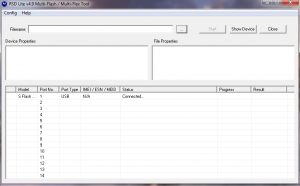
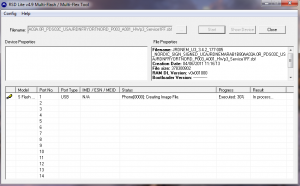
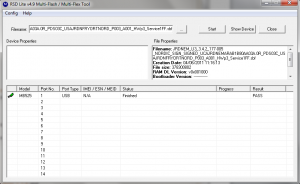
A 4. ponthoz tennék annyi kiegészítés, hogy nekem nem ment a recovery menübe való belépés a hangerő gombokkal. A megoldás ilyen esetben:
Érintsd meg a kijelző jobb alsó sarkát.
Ilyenkor a menüpontok kiválasztása nem a ki/bekapcs gombbal megy hanem a lenti menüsorban lévő ok-ra kattintva és a menüpontok is kiválaszthatóak érintéssel.
Ezt leszámítva minden hibátlan volt. Köszönöm a leírás.
flc
Köszi a kiegészítést, valahol olvastam már erről, de valamiért kimaradt az írásból. Gondolom verziófüggő, hogy melyik működik.
Hello Cimbora
Koszi a fenti leirast, igazan remek!!
Az RSD Lite 4.9- linked mar nem mukodik, en ezzel csinaltam:
http://www.filestube.com/0e5bc1db6da6a2dc03e9/go.html
Udv.
vadsertes
Bocs az elozo linken levo rar-al valami gyik volt, ezt ellenoriztem:
Rsd lite 4.9
http://www.mediafire.com/?ufxs9lft9q2xwnu
Köszi, javítottam.
Szia. Sajnos nekem nem jött össze, az újrainditásnál elakadt a dolog és azóta is úgy van, bekapcsolom és bekapcsol, mert a windows blingel, hogy új eszközt talált, de már a motorola logó sem jön be.
Van valami ötlet, hogy tudnám megoldani?
@Árnyék:
Hello
Az rsd lite látja a telefont?
Hát, tegnap még látta, este hagytam a dolgot, ma már nem látja még a windows se, nem tudom, mi történhetett, már tiszta ideg vagyok.
@Árnyék:
Elképzelhető, hogy rossz froyo verziót (lehet, hogy korábbi bootloader van a telefonodon és az újabbhoz való verziót akartad feltenni, vagy valami ilyesmi, régen olvastam erről valahol) próbáltál meg feltenni. Próbálj meg egy másik verziót, ha sikerül összehozni, hogy lássa az rsd lite.
Akksi ki, akksi be, majd bekapcsológomb+hangerő fel után sem látja az rsd lite?